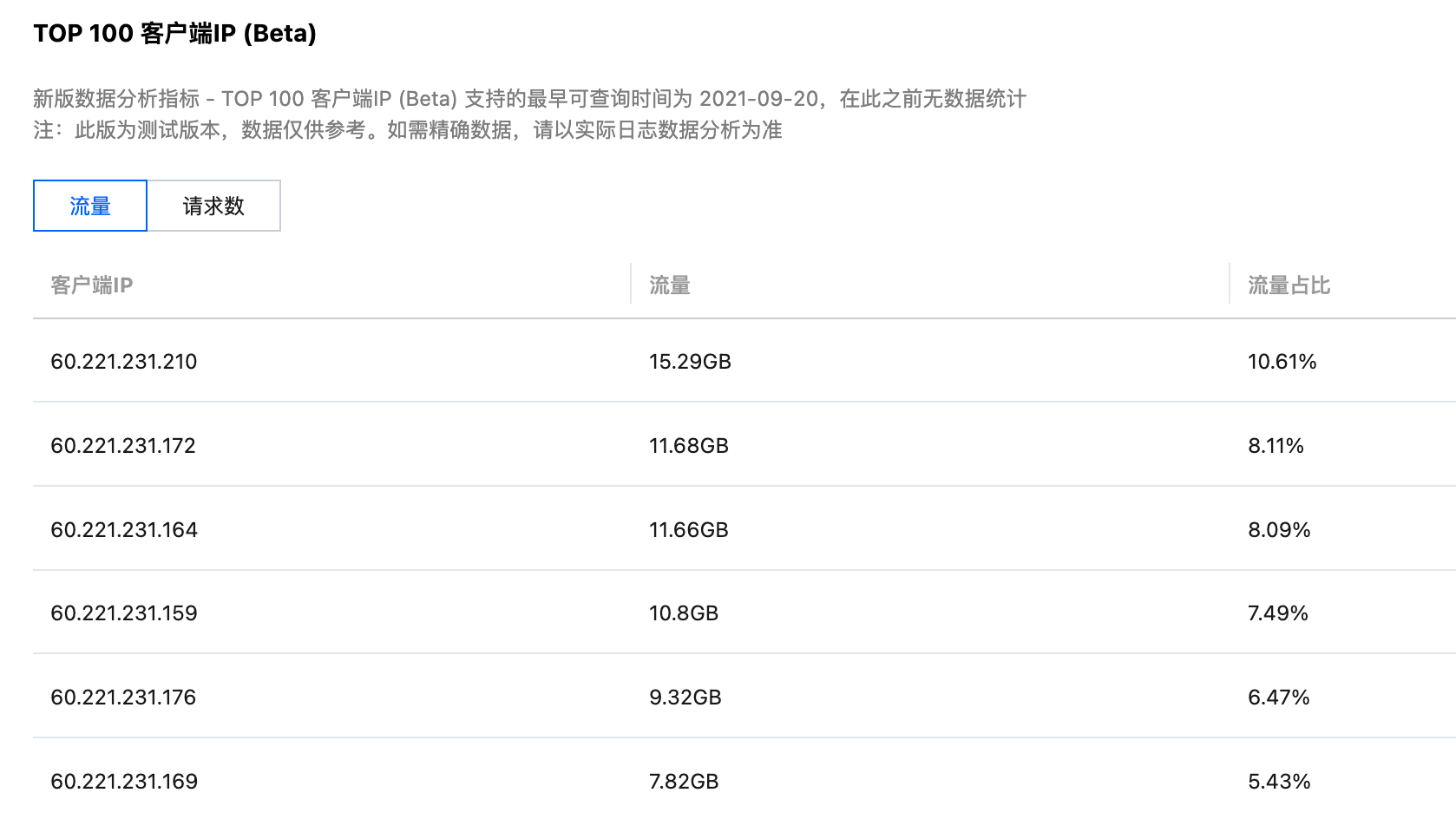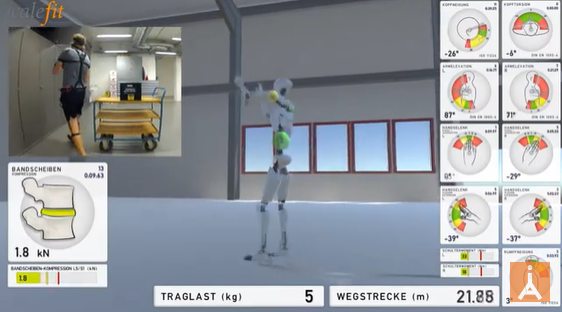📚博客主页:knighthood2001
✨公众号:认知up吧 (目前正在带领大家一起提升认知,感兴趣可以来围观一下)
🎃知识星球:【认知up吧|成长|副业】介绍
❤️如遇文章付费,可先看看我公众号中是否发布免费文章❤️
🙏笔者水平有限,欢迎各位大佬指点,相互学习进步!
文章目录
- 找当前 Conda 环境目录
- 关闭所有 Conda 会话
- 复制 .conda 目录到 I 盘
- 设置环境变量
- 测试新的环境设置
- 这一步非必须
- 删除旧目录
找当前 Conda 环境目录
可以看到,我的.conda文件在C盘,里面的envs是平时创建的虚拟环境。
一般来说,.conda目录都是默认安装在这的。

原始目录:C:\Users\Lenovo.conda
我需要迁移到的位置:I:.conda
关闭所有 Conda 会话
确保没有正在运行的 Conda 会话。关闭所有命令行终端和 Anaconda Navigator。
复制 .conda 目录到 I 盘
打开命令行终端(CMD 或 PowerShell)并执行以下命令:
这里我用的是cmd,具体做法就是快捷键win+r,然后输入字母cmd,确定。
然后输入以下命令
xcopy C:\Users\Lenovo\.conda I:\.conda /E /H /C /I
这个命令将会递归复制所有文件和子目录,并保留隐藏属性。
这里我就将c盘的.conda复制到了I盘。

提示我复制了32500个文件。

设置环境变量
这时候,你需要更新环境变量以指向新的 .conda 目录。
- 打开系统属性:
在 Windows 搜索栏中输入“环境变量”,然后选择“编辑系统环境变量”。
点击“环境变量”。


- 创建或编辑环境变量:
在用户变量或系统变量部分,找到并编辑CONDA_ENVS_PATH变量(如果不存在则新建)。
将其值设置为 I:.conda\envs
找到并编辑CONDA_PKGS_DIRS变量(如果不存在则新建)。
将其值设置为 I:.conda\pkgs
我电脑上是没有这些的,因此我在系统变量里面新建了。


新建好后就是这样。

测试新的环境设置
首先,打开终端。如下图所示

输入
conda info --envs

确保 Conda 可以识别并列出你移动到新位置的环境。
这一步非必须
这一步不是必须的,你可以直接跳到下一步。
你可以安装一下虚拟环境看看
比如我这
conda create -n yolo
当然,你也可以在后面指定python的版本(如下),这里的yolo是我这个环境的名称,大家可以看自己需要。
conda create -n yolo python=3.9
当然,当跳出Proceed([y]/n)?时候,大家最好输入y,然后回车(我这里由于电脑卡,直接回车,最后也给我创建成功了)。

然后你可以输入之前的conda info --envs命令,查看环境和安装的地址。
可以发现,我这里的yolo成功安装到了I盘。

删除旧目录
如果一切正常,你可以删除旧的 .conda 目录来释放空间:
rmdir /S /Q C:\Users\Lenovo\.conda
具体操作如下:
我是在Anaconda Prompt终端中输入这个命令的,不知道cmd中输入是否可行。

然后可以发现,c盘下已经没有.conda目录了。

然后你可以看看,现在是不是只有I盘里面的几个环境。

成功啦。